如何设置ppt演示播放幻灯片比例
发布时间:2017-02-27 18:46
相关话题
对于不同的电脑来说,播放ppt演示文稿的时候,幻灯片比例是不一样的,我们可以对播放的ppt幻灯片比例进行设置,下面就让小编告诉你如何设置ppt演示播放幻灯片比例 的方法。
设置ppt演示播放幻灯片比例的方法:
首先,新建一个ppt文档,然后双击该图标,右键桌面——新建——然后找到PPT图标,点击就新建起一个ppt文档,再双击桌面上新建的PPT图标即可,如下图:
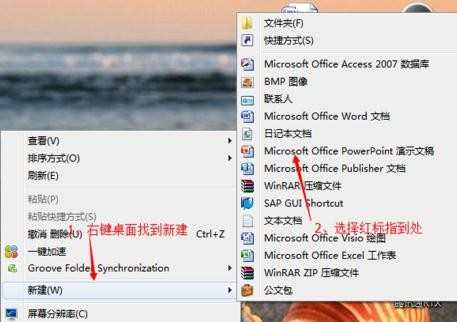
双击ppt文档,进入ppt文档后的首页(其中的文字是随便打的),如下图:

选择ppt文档首页菜单栏上的“设计”,点击“设计”后,我们会看到下面一行的第一个图标有一个“页面设置”图标,点击“页面设置”图标即可,如下图:

点击页面设置后,会弹出一个小框,小框如下图:

根据自己电脑的分辨率选择自己播放幻灯片的大小,就如下图红标指到处选择幻灯片的大小。

以下两张图就是更改前后的两张图,第一张为没有更改过的,第二张为更改过后的图片。



如何设置ppt演示播放幻灯片比例的评论条评论